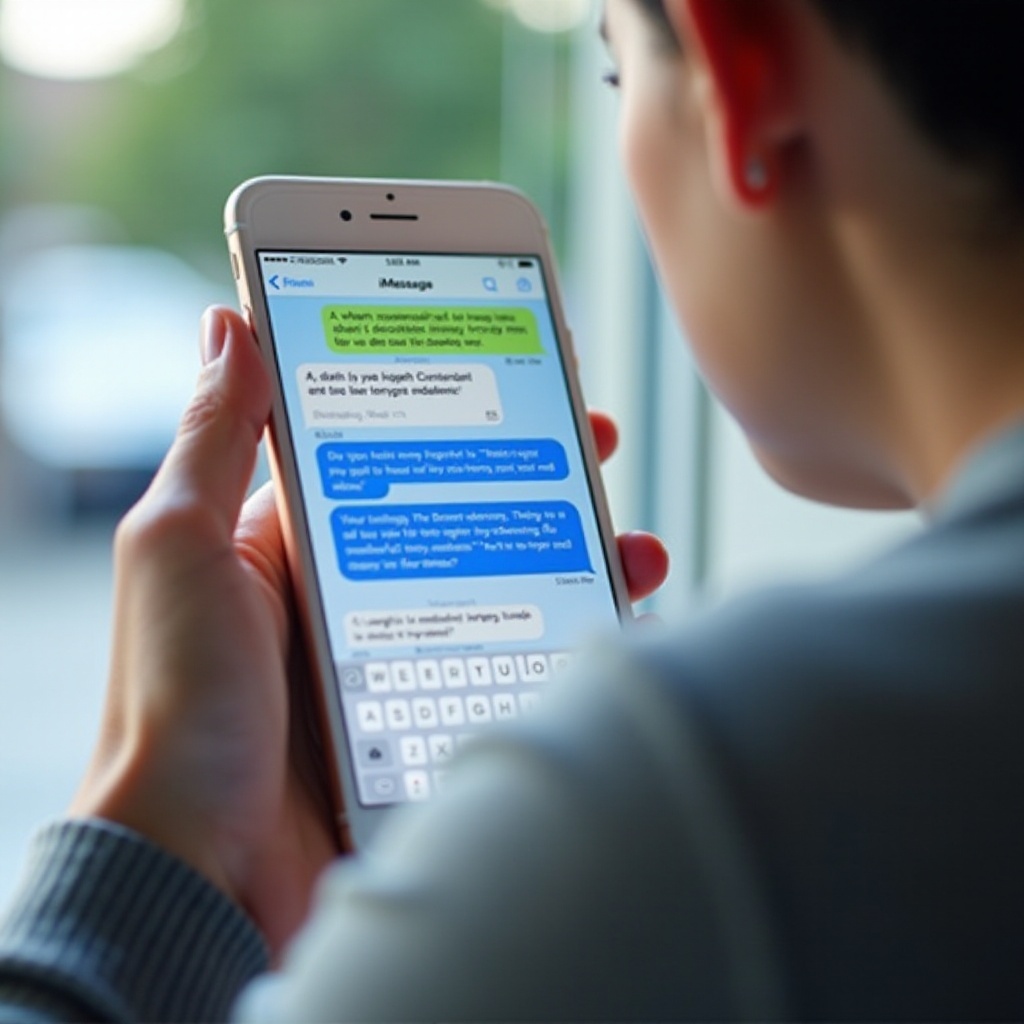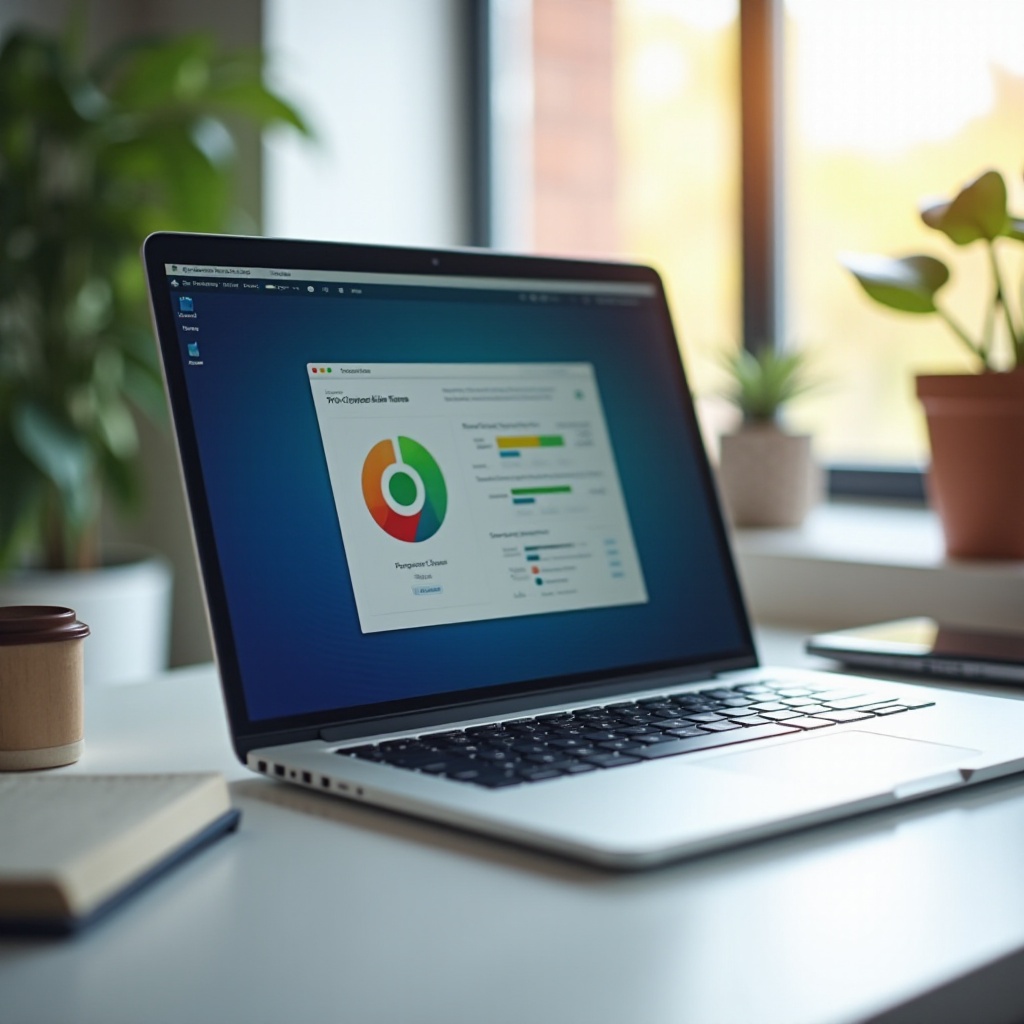Введение
Печать документов, фотографий и электронных писем прямо с планшета – это не просто футуристическая мечта, а удобная функция, которой сегодня пользуются многие. Независимо от того, используете ли вы iPad, планшет на Android или любое другое устройство, возможность беспроводной печати может значительно увеличить вашу продуктивность и удобство. Если вы когда-либо задавались вопросом: ‘Могут ли планшеты печатать на беспроводных принтерах?’ этот всеобъемлющий гид поможет ответить на ваши вопросы и проведет вас через процесс.

Проверка совместимости
Первым шагом к печати с планшета является проверка совместимости своих устройств. Большинство современных планшетов поддерживают беспроводную печать, но есть некоторые нюансы или модельные требования, которые нужно учитывать:
1. Операционная система планшета: Убедитесь, что операционная система вашего планшета совместима с принтером. Устройства на iOS и Android предлагают обширную поддержку беспроводной печати.
2. Совместимость принтера: Ваш принтер должен поддерживать беспроводные технологии, такие как Wi-Fi Direct, AirPrint (для Apple) или Google Cloud Print.
3. Требования к приложениям: Иногда может потребоваться использование специального приложения от производителя принтера, такого как HP Smart или Epson iPrint.
4. Обновления прошивки: Планшеты и принтеры могут требовать последних обновлений прошивки для обеспечения бесперебойной работы.
После подтверждения совместимости следующий шаг включает настройку вашего беспроводного принтера для эффективного общения с планшетом.
Настройка вашего беспроводного принтера
Правильная настройка беспроводного принтера имеет ключевое значение. Вот пошаговое руководство, чтобы убедиться, что ваш принтер готов:
1. Подключите принтер к Wi-Fi: Следуйте инструкциям вашего принтера, чтобы подключить его к домашней или офисной сети Wi-Fi. Перейдите в меню настроек, найдите беспроводную настройку и подключитесь к сети.
2. Установите драйверы принтера: Убедитесь, что установлены последние драйверы в вашей сети. Это гарантирует получение всех необходимых обновлений принтера.
3. Распечатайте пробную страницу: Проверьте соединение, распечатав пробную страницу прямо с принтера. Это поможет устранить проблемы на раннем этапе.
После правильной настройки и подключения вашего принтера вы можете приступить к его сопряжению с планшетом.
Подключение планшета к принтеру
С беспроводным принтером, готовым к работе, пора подключить планшет. Вот как это сделать:
1. Установите приложение производителя: При необходимости загрузите и установите приложение для вашего принтера с Apple Store или Google Play.
2. Подключите планшет к Wi-Fi: Убедитесь, что ваш планшет подключен к той же сети Wi-Fi, что и ваш принтер.
3. Откройте документ: Найдите документ или фото, которые хотите распечатать, и выберите опцию печати. Обычно это можно найти в опциях общего доступа или меню.
4. Выберите принтер: Ваш планшет должен распознать доступные принтеры в сети. Выберите ваш принтер из списка.
Подтверждение подключения вашего планшета к принтеру является важным этапом перед началом печати.

Печать с планшета
Теперь, когда ваш планшет и принтер подключены, печать становится легкой:
1. Выберите файл: Откройте документ или изображение на вашем планшете, которые хотите распечатать.
2. Нажмите опцию печати: В большинстве приложений это опция доступна в меню “Поделиться” или “Меню”.
3. Выберите принтер: Выберите ваш подключенный беспроводной принтер из списка.
4. Настройте параметры печати: Настройте параметры, такие как количество копий, цветовые настройки и размер бумаги, в зависимости от ваших потребностей.
5. Печать: Нажмите на печать и дождитесь, пока ваш документ будет напечатан.
Этот упрощенный процесс типичен для большинства планшетов и беспроводных принтеров, обеспечивая легкий и эффективный способ получения ваших документов на бумаге.

Устранение общих проблем
Даже при лучших настройках могут возникнуть сбои. Вот несколько общих шагов для устранения неполадок:
1. Принтер не найден: Убедитесь, что оба устройства находятся в одной Wi-Fi сети и что принтер включен.
2. Зависание задания печати: Перезагрузите ваш принтер и планшет и попробуйте повторно отправить печать.
3. Принтер не в сети: Проверьте, находится ли принтер в сети и правильно ли он подключен к сети.
4. Проблемы с драйверами: Убедитесь, что все драйверы обновлены.
Устранение этих общих проблем поможет обеспечить бесперебойную печать.
Дополнительные советы и трюки
Для улучшения качества печати рассмотрите следующие советы:
1. Регулярные обновления: Держите прошивку вашего планшета и принтера в актуальном состоянии.
2. Используйте качественную бумагу: Для наилучших результатов, особенно для фото, используйте высококачественную бумагу и чернила.
3. Обслуживание принтера: Регулярно чистите печатающие головки и проводите обслуживание принтера, чтобы предотвратить засоры и поддерживать качество печати.
4. Безопасность: Защищайте свою сеть, чтобы предотвратить неавторизованный доступ к вашему принтеру.
Применение этих советов поможет поддерживать эффективную и качественную работу печати.
Заключение
Беспроводная печать с планшета может значительно увеличить вашу продуктивность и удобство. Следуя шагам, описанным в этом руководстве, вы сможете обеспечить гладкий и беспроблемный процесс настройки и печати. Независимо от того, для личных или деловых нужд, возможность печатать документы и изображения прямо с планшета является ценным инструментом.
Часто задаваемые вопросы
Какие планшеты совместимы с беспроводными принтерами?
Большинство современных планшетов, включая iPad и Android-планшеты, совместимы. Убедитесь, что ваш планшет поддерживает беспроводную печать и обновлен до последней версии прошивки.
Могу ли я печатать из любого приложения на своем планшете?
Как правило, да. Большинство приложений, работающих с документами, фотографиями или электронными письмами, имеют опцию печати. Она обычно находится в опциях «Поделиться» или «Меню».
Что делать, если мой планшет не подключается к принтеру?
Убедитесь, что оба устройства находятся в одной Wi-Fi сети, перезагрузите устройства, проверьте наличие обновлений программного обеспечения и убедитесь, что принтер включен. Если проблема сохраняется, обратитесь к руководству пользователя принтера для дальнейшего устранения неполадок.